win11管理已连接网络 Win11查看已有网络连接方法
更新时间:2024-11-18 17:08:49作者:xtliu
Win11操作系统作为微软公司最新推出的操作系统,在网络连接方面也有了新的改进和优化,在Win11中,用户可以方便地查看已连接的网络,更加方便地管理网络连接。通过简单的操作,用户可以快速了解自己已连接的网络信息,以及进行必要的网络连接调整。Win11为用户提供了更加便捷和智能的网络连接管理方式,让用户可以更加轻松地控制自己的网络连接状态。
1、通过快捷键 Win + i ,或点击开始图标,打开设置;
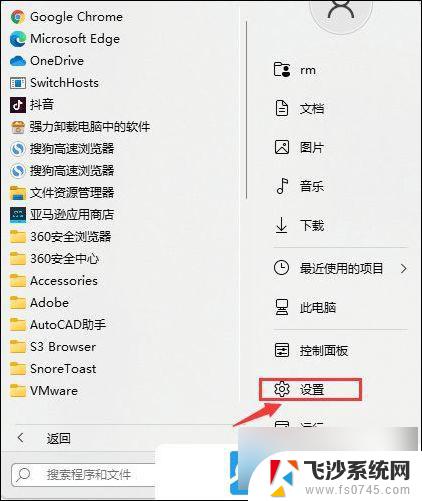
2、设置窗口,左侧点击网络和 Internet;
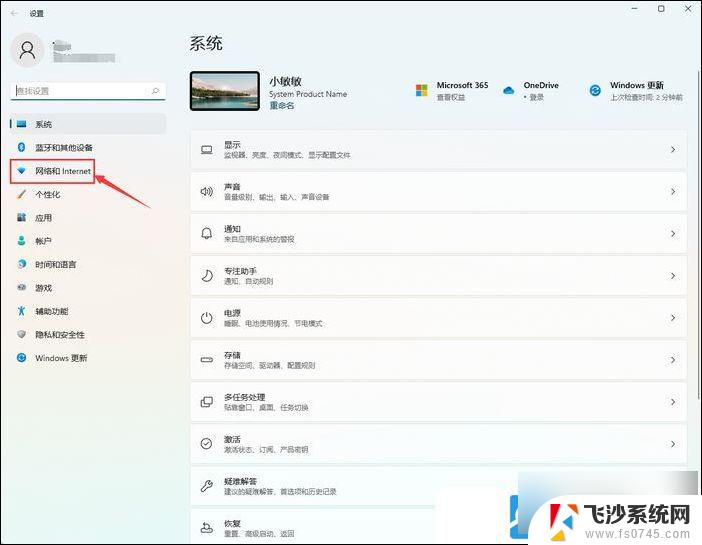
3、 网络和 Internet下,点击高级网络设置(查看所有网络适配器。网络重置)
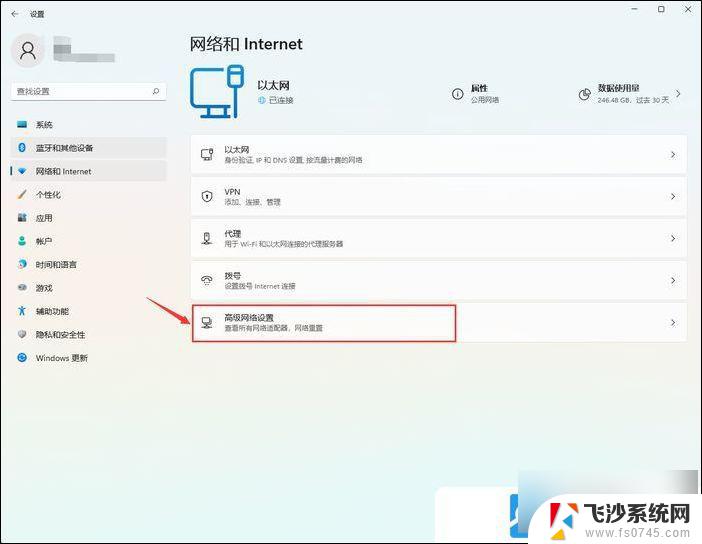
4、当前路径为:网络和 Internet > 高级网络设置, 点击相关设置下的更多网络适配器选项, 这样就可以查看到电脑当前已有的网络连接了
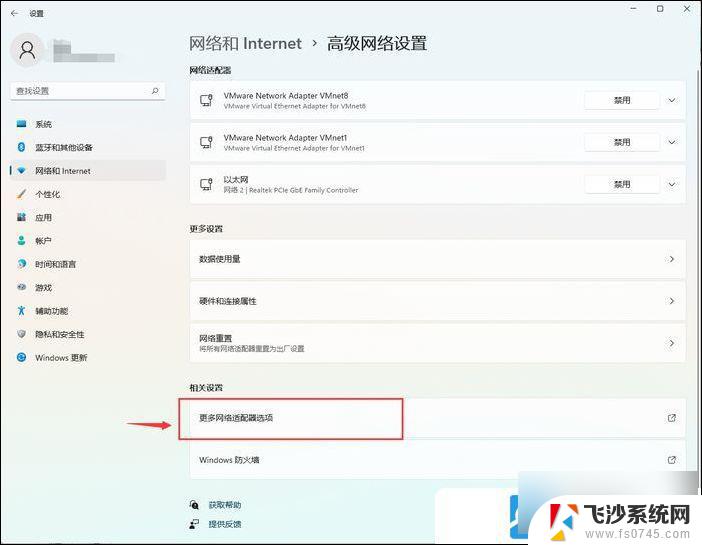
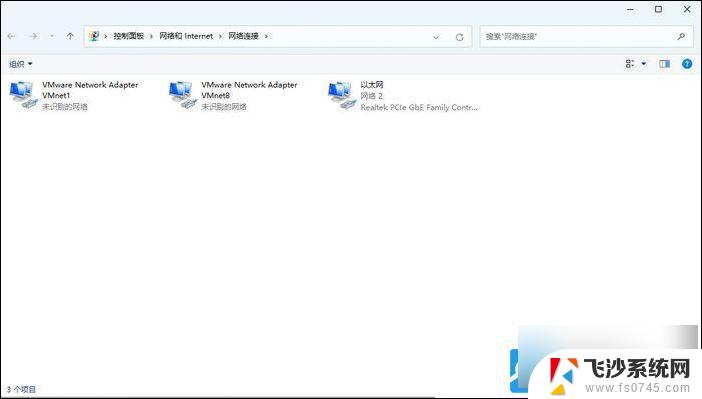
附:Win11无法连接网络修复
1、首先,点击任务栏上的开始图标;
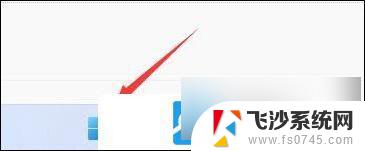
2、再点击打开,已固定应用下的设置;
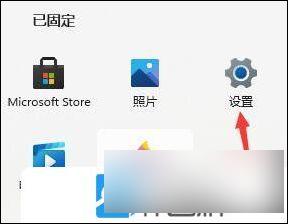
3、设置窗口,左侧点击网络 & Internet;
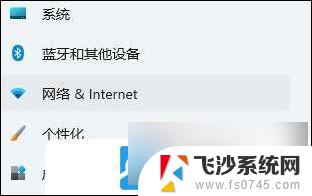
4、再找到并点击高级网络设置(查看所有网络适配器。网络重置);
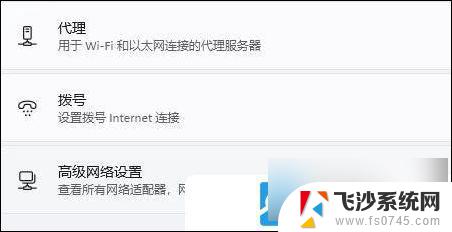
5、相关设置下,点击更多网络适配器选项;
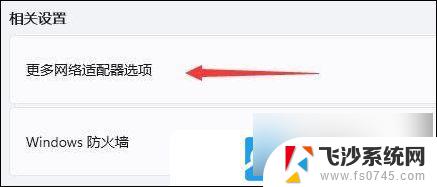
6、选中我们正在连接的网络,然后点击上方的诊断这个连接即可;
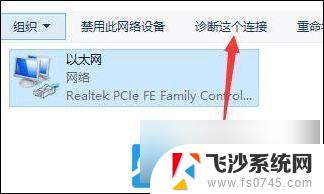
以上就是win11管理已连接网络的全部内容,有遇到相同问题的用户可参考本文中介绍的步骤来进行修复,希望能够对大家有所帮助。
win11管理已连接网络 Win11查看已有网络连接方法相关教程
-
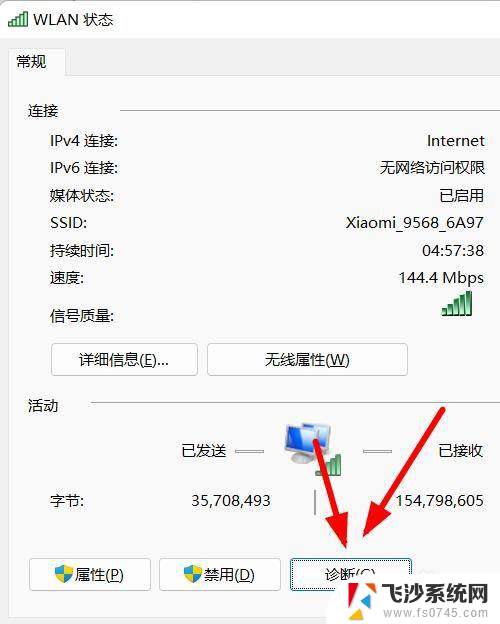 win11如何网络诊断 Windows11如何查看当前连接的网络
win11如何网络诊断 Windows11如何查看当前连接的网络2025-01-10
-
 win11看不到网络 Win11网络连接图标不见了怎么办
win11看不到网络 Win11网络连接图标不见了怎么办2025-01-20
-
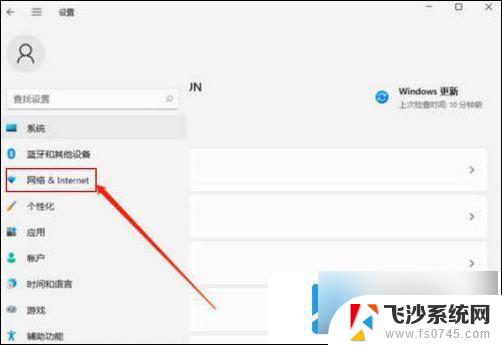 win11激活没法联网 win11激活之后网络无法连接怎么处理
win11激活没法联网 win11激活之后网络无法连接怎么处理2024-10-16
-
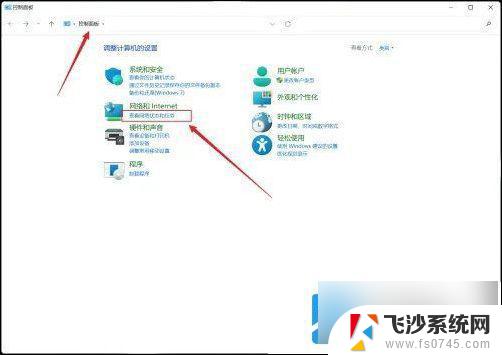 win11不能网线连接吗? win11插网线连接网络设置教程
win11不能网线连接吗? win11插网线连接网络设置教程2024-11-02
- win11连接网线之后怎么上网 win11插网线连接网络步骤
- win11系统网络显示未连接 win11无法连接到internet怎么解决
- window11怎么连接网线 win11插网线连接网络步骤
- windows11怎么连接以太网 win11系统添加新网络的步骤和方法
- win11打开无线网络连接 Win11怎么连接wifi步骤
- win11网络自动连接 Win11系统wifi自动连接设置教程
- win11摄像头开启 Win11电脑摄像头打开方法
- win11怎么开文件预览 Excel表格预览功能在哪里
- 打印机脱机win11 打印机脱机了怎么解决
- win11ltsc版本怎样卸载小组件 Win11小组件卸载步骤
- win11系统电脑总是自动重启 win11自动重启频繁教程
- win11 如何显示实时网速 笔记本显示网速的方法
win11系统教程推荐
- 1 win11 如何显示实时网速 笔记本显示网速的方法
- 2 win11触摸板关闭了 用着会自己打开 外星人笔记本触摸板关闭步骤
- 3 win11怎么改待机时间 Win11怎么调整待机时间
- 4 win11电源键关闭设置 怎么关闭笔记本上的功能键
- 5 win11设置文件夹背景颜色 Win11文件夹黑色背景修改指南
- 6 win11把搜索旁边的图片去电 微信如何关闭聊天图片搜索功能
- 7 win11电脑怎么打开蜘蛛纸牌 蜘蛛纸牌游戏新手入门
- 8 win11打开管理 Win11系统如何打开计算机管理
- 9 win11版本联想y7000风扇声音大 笔记本风扇响声大怎么办
- 10 如何设置笔记本开盖不开机 win11系统 win11翻盖开机取消方法